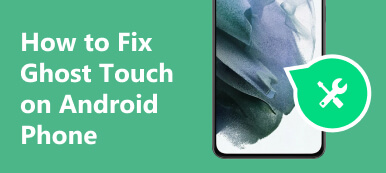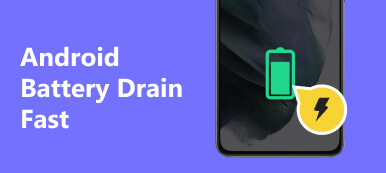Android-operativsystemet er kjent for sitt brukervennlige grensesnitt og sømløse ytelse. Imidlertid kan brukere støte på et frustrerende problem der Android systemgrensesnittet svarer ikke. Denne artikkelen vil diskutere mulige årsaker bak prosessen com.android.systemui har stoppet problemet og tilbyr syv effektive rettinger for å hjelpe deg med å løse det.
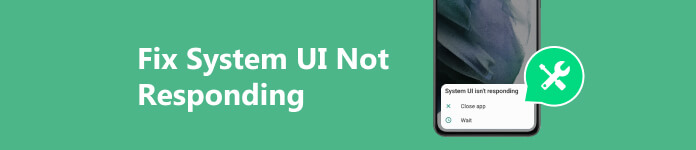
Del 1. Hva er System UI på Android-telefon
System-UI på Android refererer til brukergrensesnittelementene som er ansvarlige for å vise og administrere ulike funksjoner og varsler på systemnivå på en Android-telefon. Det er en avgjørende operativsystemkomponent som gir en sømløs og intuitiv interaksjonsopplevelse.
Android-systemets brukergrensesnitt omfatter statuslinjen, navigasjonslinjen og varslingsskjermen. Den inkluderer også funksjoner som strømmeny, volumkontroller, skjermopptak og skjermrotasjon.
En av de essensielle funksjonene til systemets brukergrensesnitt er å håndtere varsler effektivt. Videre gir den kroker for apputviklere for å tilpasse og utvide brukergrensesnittet. Den har utviklet seg, med hver Android-versjon som introduserer nye funksjoner og forbedringer. Systemgrensesnittet på Android er en kritisk komponent i Android-operativsystemet, og jobber stille i bakgrunnen for å gi brukerne et jevnt, intuitivt og visuelt tiltalende grensesnitt.
Del 2. Hovedårsaker til at Android-systemgrensesnittet ikke svarer
Når Android-systemets brukergrensesnitt fryser eller ikke reagerer, kan det forstyrre den generelle funksjonaliteten og brukeropplevelsen. Denne delen forklarer tre hovedårsaker til at Android-systemets brukergrensesnitt har stoppet.
Overbelastning av minne: Utilstrekkelig minne er en av de vanlige årsakene bak frysingen av systemgrensesnittet. Når Android-systemets RAM er overbelastet med flere apper og prosesser som kjører samtidig, blir det vanskelig for brukergrensesnittet å svare raskt.
Utdatert programvare: Bruk av en utdatert programvareversjon kan føre til konflikter mellom Android-systemet og apper. Disse konfliktene kan føre til at systemgrensesnittet på Android-telefonen din fryser eller krasjer.
Tredjepartsapper: Enkelte dårlig optimaliserte eller inkompatible tredjepartsapplikasjoner kan påvirke ytelsen til Android-systemets brukergrensesnitt. Disse appene kan forbruke overdreven systemressurser eller introdusere feil, noe som fører til UI-responsproblemer.
Del 3. Hvordan fikse systemgrensesnittet på Android svarer ikke
Hvis du står overfor problemet med at Android-systemets brukergrensesnitt ikke svarer, kan du prøve å bruke feilsøkingstrinnene nedenfor for å feilsøke problemet.
Start Android-telefonen på nytt
En enkel omstart kan ofte fikse mange programvarerelaterte problemer, inkludert systemgrensesnittet som ikke svarer. Trykk og hold inne strømknappen på Android-enheten din, og velg deretter Start på nytt. Denne prosessen tømmer telefonens midlertidige minne og laster inn de nødvendige ressursene på nytt, og løser potensielt ethvert systemgrensesnitt som har stoppet problemer.
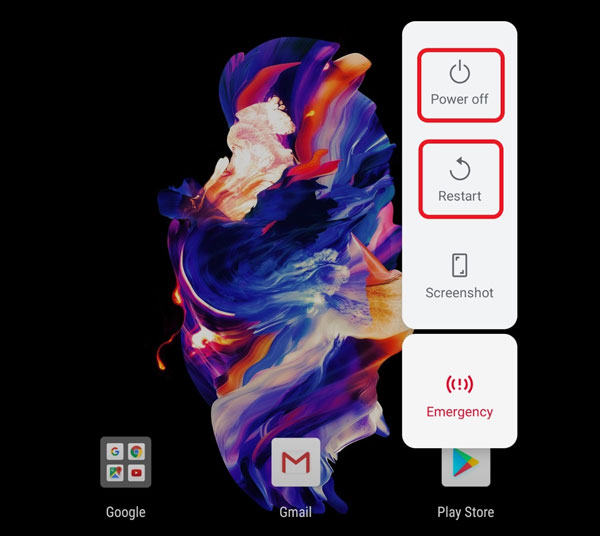
Oppdater Android-programvare
Å holde Android-enhetens programvare oppdatert er avgjørende for optimal ytelse. Se etter systemoppdateringer regelmessig ved å gå til Programvareoppdateringer i Innstillinger. Installer den siste oppdateringen for å sikre kompatibilitet mellom systemet og applikasjonene.
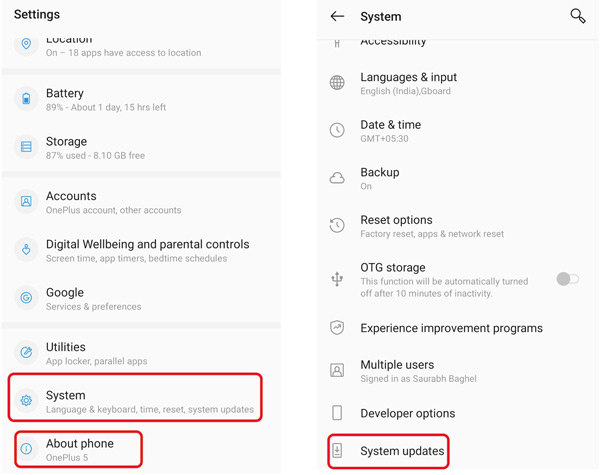
Lukk og avinstaller problematiske apper
Identifiser eventuelle nylig installerte tredjepartsapplikasjoner som får systemgrensesnittet til å fryse. Avinstaller disse appene og se om problemet vedvarer. Du bør installere apper på nytt fra pålitelige kilder, vanligvis Google Play Store eller offisielle nettsteder, og bekrefte kompatibilitet med Android-telefonen din og dens operativsystemversjon.
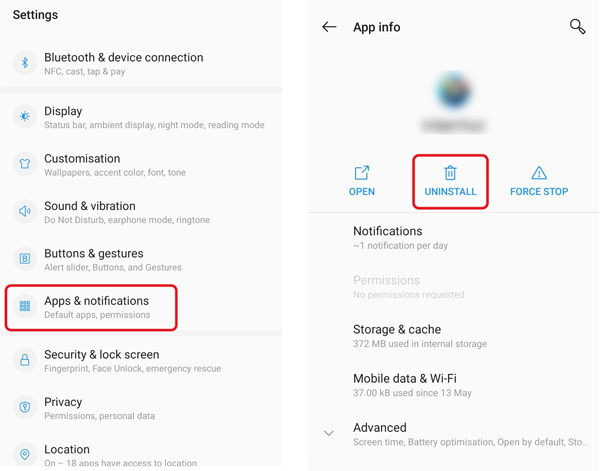
Tøm systemgrensesnittet og appbufferen
Tømme hurtigbufferen og dataene til Android-en din system og spesifikke apper kan hjelpe med å fikse problemet med systemgrensesnittet som ikke svarer. Gå til Innstillinger, velg Apps, Trykk på Appnavn, oppbevaringog Tøm buffer eller Slett data. Gjenta denne prosessen for problematiske apper, inkludert de som er koblet til systemets brukergrensesnitt.
Når du kommer til appinfo-grensesnittet, trykker du på 3 prikker i øvre høyre hjørne, og velg Vis system. Gå til Systemgrensesnitt rute og trykk Lagring og hurtigbuffer alternativ. Tap Tøm buffer for å bekrefte operasjonen.
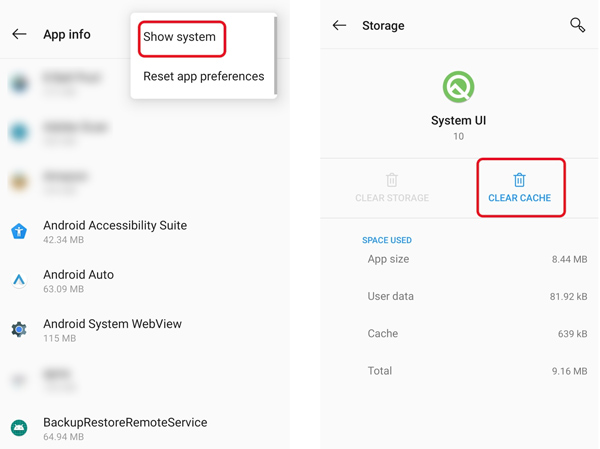
Gå inn i sikkermodus for å fikse systemgrensesnittet som ikke svarer
Oppstart av Android-telefonen din i sikkermodus kan isolere ulike problemer forårsaket av tredjepartsapper. I sikkermodus kjører Android-enheten din bare med forhåndsinstallerte systemapper, slik at du kan identifisere om en spesifikk app får systemgrensesnittet til å ikke reagere. For å gå inn i sikkermodus, slå av telefonen og trykk og hold inne strømknappen til logoen vises. Slipp strømknappen, og fortsett å trykke på volum ned-knappen til sikkermodus er aktivert. Du kan også trykke og holde inne Start- eller Slå av-knappene til du ser Sikkermodus-ledeteksten.
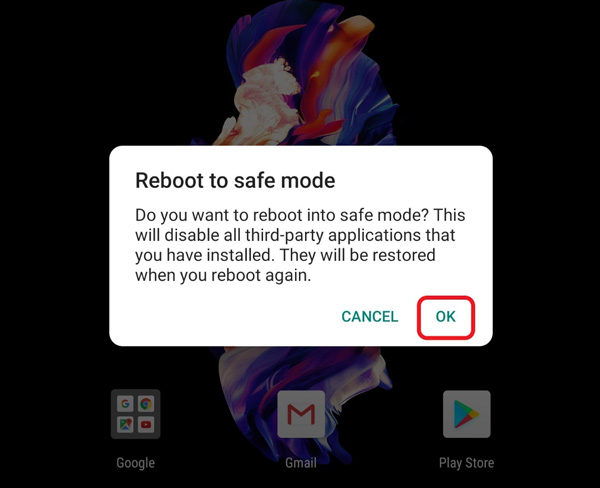
Tilbakestill Android-enheten din til fabrikkstandard
Utfører en Tilbakestilling av fabrikken kan slette alle data og innstillinger fra enheten din, og gjenopprette den til den opprinnelige fabrikktilstanden. Husk å sikkerhetskopiere alle viktige data før du fortsetter.
Gå til System i Innstillinger velger du Tilbakestill alternativer, velg deretter Slett alle data (Tilbakestilling til fabrikk). Trykk på Slett alle data knappen for å tilbakestille telefonen til fabrikkstandard.
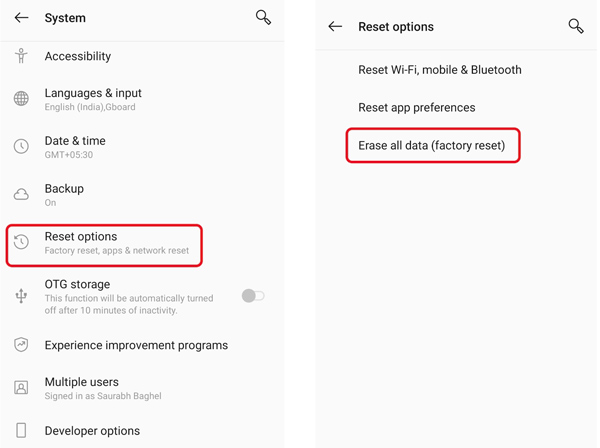
Profesjonell måte å fikse Android-systemgrensesnittet som ikke svarer
Hvis alle metodene ovenfor ikke kan løse problemet med at systemgrensesnittet ikke svarer, bør du vende deg til den kraftige Apeaksoft Broken Android Data Extraction. Den er spesialdesignet for å reparere frosne, havarerte og skadede telefoner.

4,000,000 + Nedlastinger
Fiks systemgrensesnittet som ikke svarer på Android-problemet.
Feilsøk telefonskader, frossen, systemkrasj og virusangrepsproblemer.
Trekk ut data som kontakter, meldinger, bilder osv. fra deaktiverte telefoner.
Gjenopprett slettede og tapte Android-filer fra internminne og SD-kort.
Last ned gratis og åpne Broken Android Data Extraction på datamaskinen din. Koble til enheten og velg problemet.

Velg og bekreft telefonens enhetsnavn og modell. Følg veiledningen for å lede Android-telefonen din til nedlastingsmodus. Det vil begynne å laste ned gjenopprettingspakken og fikse problemet med systemgrensesnittet som ikke svarer.

Del 4. Vanlige spørsmål om systemgrensesnittet på Android svarer ikke
Hvordan tilbakestiller du apppreferanser?
Gå til Innstillinger og velg Apper. Trykk på de tre prikker-knappen øverst til høyre, og velg deretter alternativet Tilbakestill appinnstillinger. Trykk på Tilbakestill apper-knappen for å fortsette.
Hvordan kan jeg avinstallere Google-oppdateringer?
Gå til Innstillinger og velg Apper-alternativet. Rull ned for å velge Google App. Trykk deretter på Avinstaller oppdateringer-knappen.
Hvordan deaktivere system UI-varsler på en Samsung-telefon?
For å slå av systembrukergrensesnittvarsler på Samsung Galaxy-telefonen, åpne Innstillinger, velg alternativet Enheter, trykk på Skjerm og varsler og gå til Varsler. Finn System UI-alternativet og slå av vippebryteren for Tillat varsler.
Konklusjon
Android-systemets brukergrensesnitt svarer ikke kan være frustrerende, men det er ikke uoverkommelig. Du kan følge de anbefalte reparasjonene som er nevnt for å enkelt løse problemet. Husk å holde programvaren oppdatert, administrer Android-enhetens ressurser effektivt og bruk apper fra pålitelige kilder for å minimere sjansene for å støte på et problem med systemgrensesnittet som ikke svarer i fremtiden.